Как да промените началната страница на диспечера на задачите в Windows 11
Microsoft Windows 11 Герой / / September 09, 2022

Последна актуализация на

Използвате ли много Task Manager на Windows 11? Можете да го конфигурирате да отваря раздела, от който се нуждаете най-много. Това ръководство ще обясни как.
Диспечерът на задачите в Windows е мощен вграден инструмент, който ви дава много информация за вашата система. Например, можете да намерите подробности за производителността и ресурсите за работещи услуги и приложения.
По подразбиране обаче диспечерът на задачите се отваря в раздела Процеси. Ако постоянно превключвате към различен раздел, може да искате да промените това поведение. Например, може да се наложи да промените началната страница на диспечера на задачите в Windows 11 на нещо друго, като разделите „Ефективност“ или „Подробности“.
Тази статия ще ви покаже как да промените началната страница на диспечера на задачите с нещо друго.
Как да промените началната страница на диспечера на задачите в Windows 11 (Legacy)
Има наследена страница за стартиране по подразбиране в Windows 11 и нова, която скоро ще се появи в Windows 11. Първо, ще разгледаме промяната на наследената стартова страница по подразбиране.
За да промените началната страница на диспечера на задачите в Windows 11:
- Отвори Старт меню.
- Търся Диспечер на задачите и изберете резултата отгоре.
- Можете също да използвате клавишната комбинация Ctrl + Shift + Esc за да отворите директно диспечера на задачите.
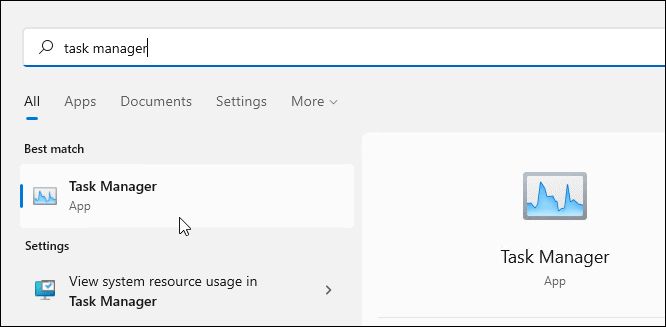
- Можете също да използвате клавишната комбинация Ctrl + Shift + Esc за да отворите директно диспечера на задачите.
- Кога Диспечер на задачите отваря, щракнете Опции > Задаване по подразбиране и изберете страницата, която искате да отворите по подразбиране. Например, тук го променяме на Стартиране.
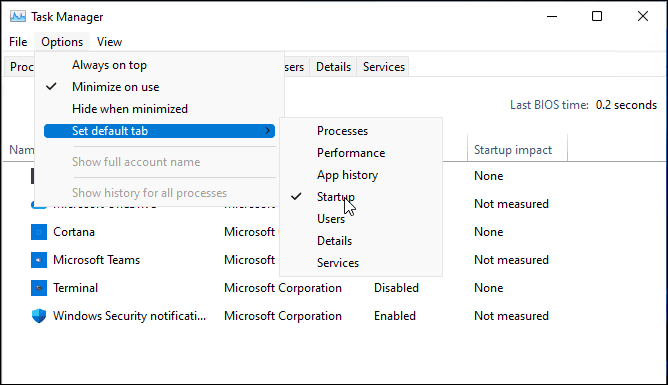
След като Task Manager се стартира, той ще се отвори към страницата по подразбиране, която сте задали в горните стъпки.
Как да промените началната страница на диспечера на задачите в Windows 11 (ново)
Window 11 получава нов дизайн на диспечера на задачите. Ако използвате Windows 11 с тази версия на диспечера на задачите, вместо това ще трябва да следвате тези стъпки.
За да промените стартовата страница по подразбиране в новия диспечер на задачите в Windows 11:
- Щракнете върху Започнете или натиснете бутона Windows ключ и търсене на Диспечер на задачите.
- Кликнете върху горния резултат.
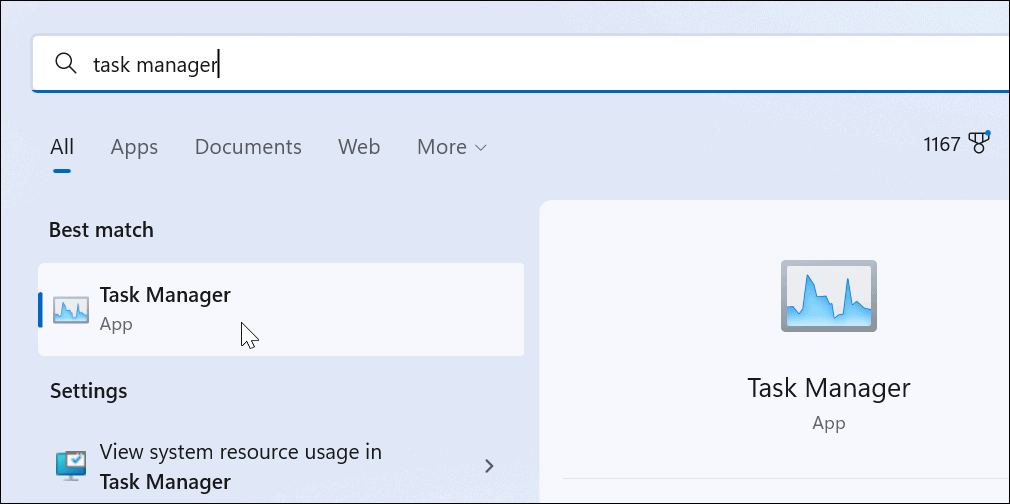
- Натисни меню за хамбургери икона в горния ляв ъгъл на колоната. Това ще изведе имената на всяка икона.
- Кликнете върху Настройки в долния ляв ъгъл.
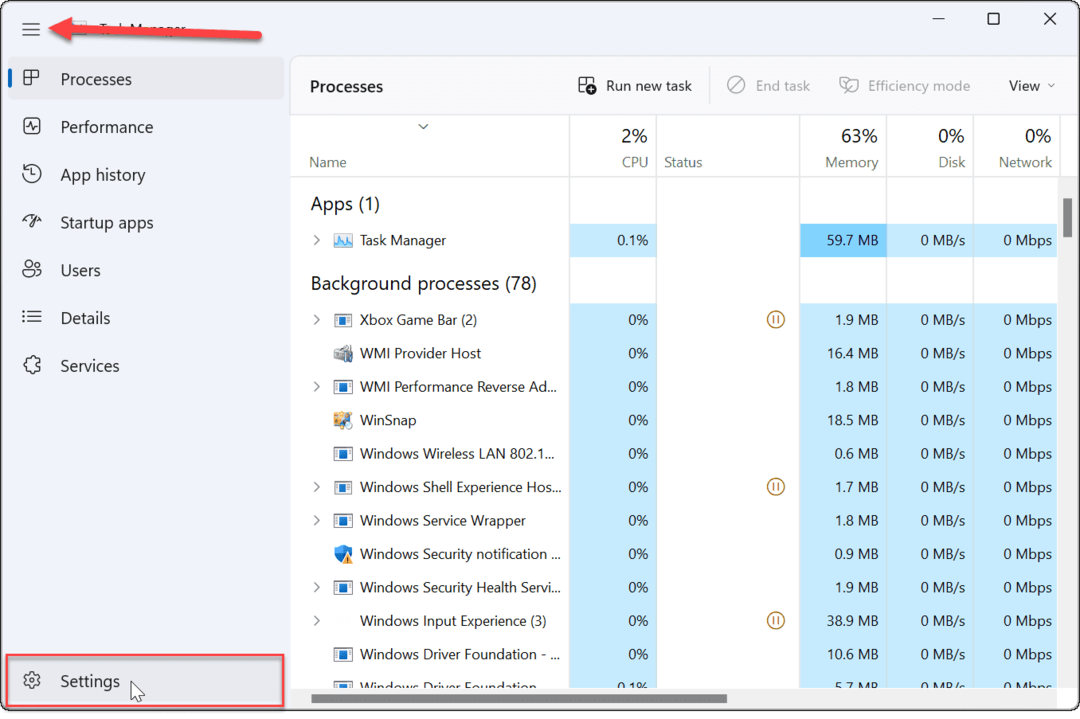
- Под Настройки, използвайте падащото меню под Начална страница по подразбиране за да изберете началната страница, която искате да използвате.
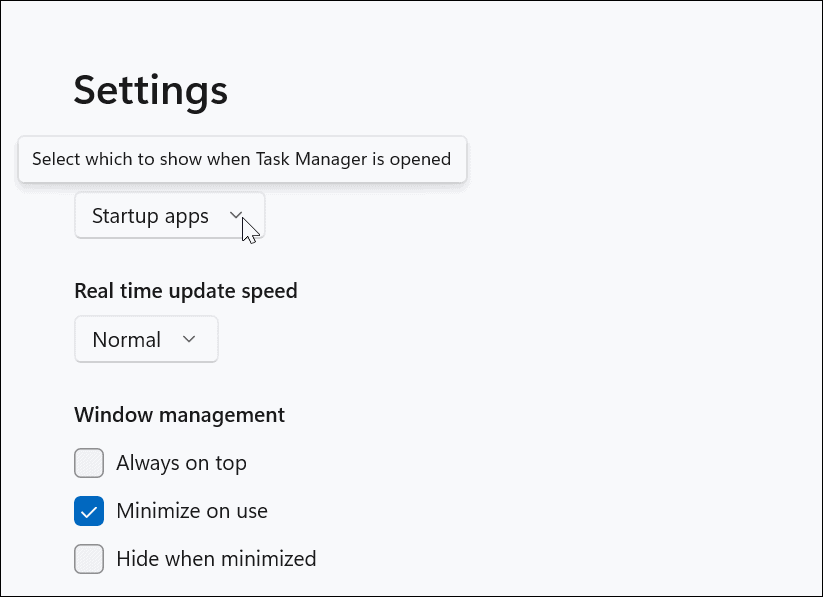
- Можете да избирате между Процеси, производителност,История на приложението,Стартиращи приложения, потребители, подробности, и Услуги.
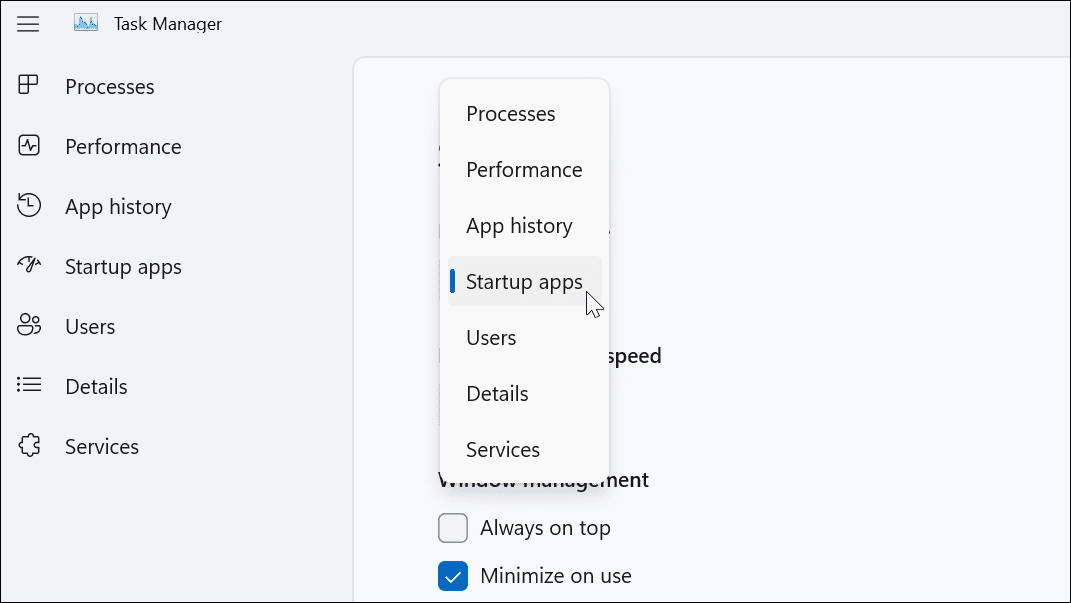
След като направите корекциите, следващия път, когато стартирате диспечера на задачите, той ще се отвори на страницата, която искате.
Конфигуриране на системни приложения на Windows 11
Като използвате стъпките по-горе, можете да промените началната страница на Windows 11, за да отговаря на вашите собствени изисквания. Ако сте тежък потребител на диспечера на задачите, е хубаво да имате възможността да го отворите на страницата, която съдържа информацията, от която се нуждаете най-много. Това ви спестява от необходимостта да използвате допълнителни кликвания, за да стигнете до действителната страница, от която се нуждаете.
Можеш отворете диспечера на задачите в Windows 11 в няколко различни заплати. Ако все още не сте на Windows 11, можете също направете Windows 10 Task Manager отворен към конкретна страница.
Как да намерите своя продуктов ключ за Windows 11
Ако трябва да прехвърлите своя продуктов ключ за Windows 11 или просто ви трябва, за да направите чиста инсталация на операционната система,...
Как да изчистите кеша на Google Chrome, бисквитките и историята на сърфиране
Chrome върши отлична работа със съхраняването на вашата история на сърфиране, кеш памет и бисквитки, за да оптимизира работата на браузъра ви онлайн. Нейното е как да...
Съпоставяне на цените в магазина: Как да получите онлайн цени, докато пазарувате в магазина
Купуването в магазина не означава, че трябва да плащате по-високи цени. Благодарение на гаранциите за съпоставяне на цените, можете да получите онлайн отстъпки, докато пазарувате в...
